И как принято в наших краях, люди начинают искать, где же скачать Adobe Illustrator бесплатно. Чтобы не требовалось никакой регистрации, желательно с торрента, и ещё чтобы чьи-то заботливые ручки положили в иллюстратор кряк или генератор левых ключей. А на самом деле уже давно можно пользоваться нормальным лицензионным иллюстратором с официального сайта без какого-либо ощутимого ущерба для бюджета.
Немного истории. Раньше иллюстратор шёл с лицензией. То есть для пользования программой нужно было эту лицензию купить. Цена у неё была около 25000 рублей (по крайней мере так было, когда я её покупал). Такая сумма действительно могла стать неподъёмной для начинающего дизайнера. Все шли на нехорошие сайты, скачивали ломанные иллюстраторы, спотыкаясь о фишинговую рекламу. Умудрялись ловить троянов, портили себе систему кряками, и в итоге получали глючный иллюстратор, в котором невозможно было нормально работать.
Что мы имеем сейчас. Adobe Illustrator стал намного доступнее благодаря подписочной системе. Как всегда первое время иллюстратором можно пользоваться бесплатно (от 7 до 30 дней в зависимости от версии Ai). Самый обычный триал чтобы разобраться в программе. Далее предлагается оформить подписку. Цена подписки для Adobe Illustrator сейчас стоит
Когда я только сдал экзамен на Shutterstock, то в первый месяц прибыли вышло долларов на 15. На второй месяц я смог поднять 30 долларов. Как раз хватило бы на подписку. Третий - 60, потом уже 100. И это учитывая, что рисовал я по первости всякую ерунду. Так что окупить подписку совсем не сложно.
Для тех, кто только изучает Adobe Illustrator, бесплатный триал будет отличным пинком, чтобы быстрее вникнуть и начать зарабатывать как можно скорее, дабы не уходить в минус по подписке. Отказавшись от пиратского иллюстратора вы получите программу без глюков и сюрпризов, плюс обновления при выходе новых версий, и поддержку от Adobe при возникновении проблем.
Так что я рекомендую перейти на светлую сторону, и завести себе Adobe Illustrator с официального сайта с подпиской.
Как скачать и установить Adobe Illustrator
Здесь небольшая инструкция, как скачать бесплатно Adobe Illustrator с официального сайта и установить его себе на компьютер. Один момент, если вы до этого пользовались пиратским иллюстратором, то при установке программы с официального сайта могут возникнуть конфликты в системе. Пиратскую программу нужно удалить. Иногда этого оказывается не достаточно, так как остаются хвосты. Тогда поможет переустановка операционной системы. Также вы можете воспользоваться утилитой Cleaner Tool от Adobe, которая чистит систему.
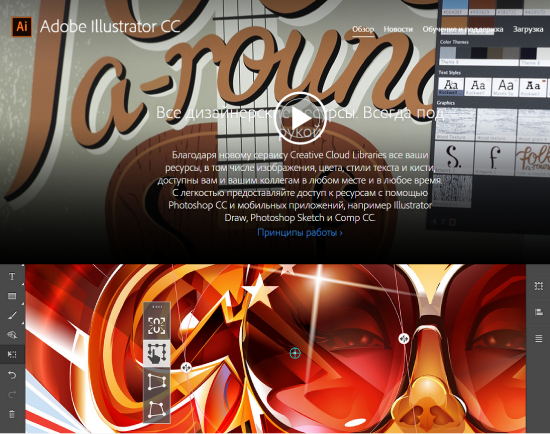
1. Регистрируемся на Adobe
Идём на официальный сайт adobe.com и регистрируемся там. Здесь всё просто. Вводим данные, как при регистрации на большинстве других сайтов.
2. Скачиваем бесплатно Creative Cloud
Скачать можно по этой ссылке: Скачать Adobe Illustrator CC
Это специальная утилита, которая служит для синхронизации с адобовским облаком. С помощью неё как раз можно устанавливать программы от Adobe.
3. Устанавливаем Creative Cloud
У вас появится файл с расширением EXE после скачивания. Его надо запустить, чтобы установить Creative Cloud.
4. Устанавливаем Adobe Illustrator
Когда Creative Cloud установится, то попросит вас ввести логин и пароль для входа, с которыми вы регистрировались на сайте Adobe. После этого начнётся автоматическое скачивание и установка Adobe Illustrator.
На этом в принципе всё. Но тут есть один хитрый момент. Иллюстратор по умолчанию начнёт закачиваться русскоязычный. Так было в моём случае. У вас Creative Cloud может автоматически определить какой-нибудь другой язык. Что не очень удобно для дальнейшей работы. Информации по руссифицированной версии Adobe Illustrator намного меньше. И как показывает практика, переведённые иллюстраторы иногда глючат. Поэтому рекомендую ставить себе оригинальный англоязычный иллюстратор.
Для этого остановите скачивание иллюстратора. Нажмите крестик у полосы загрузки. Затем перейдите в настройки Creative Cloud. Для этого нажмите шестерёнку вверху и выберите пункт Установки. В появившемся окне вам нужно зайти в настройки приложений и установить английский язык.
Затем можно снова начать скачивание иллюстратора, нажмите кнопку Демо напротив Adobe Illustrator. После установки Adobe Illustrator будет работать бесплатно в течении месяца. Триал версия никак не отличается от обычной. Вам доступны все инструменты и функции Adobe Illustrator в полном объёме. Как раз будет время поделать уроки, чтобы вникнуть в программу: Уроки Adobe Illustrator
Как купить подписку на Adobe Illustrator
Когда триал версия закончится, в окне Creative Cloud появится кнопка Купить напротив иллюстратора. Нажав на эту кнопку можно перейти на сайт Adobe, и ознакомиться с планами. Выглядеть они могут примерно так.
Вы можете посмотреть все планы. Возможно, вам полагается скидка, как пользователю CS или учащемуся ВУЗа. Если нужен только один иллюстратор, без других редакторов от Adobe, то нас интересует План на отдельное приложение. Выбираем там Illustrator, и смотрим три варианта оплаты: годовой план с ежемесячной оплатой, годовой план с предоплатой и просто ежемесячная оплата. Советую посмотреть каждый из них, и выбрать наиболее подходящий.
Годовой план с ежемесячной оплатой предполагает автоматическое списание с вашей банковской карты ежемесячного платежа. То есть каждый месяц с карты будет списываться цена подписки на этот месяц. По истечении года подписка продляется автоматически. Отменить автоматическое продление можно через поддержку. Есть один хитрый маркетинговый минус - если до окончания подписочного года вы решите отказаться от иллюстратора, то Adobe взыскивает с вас 50% от остаточной суммы неизрасходованных средств годовой подписки. Так что по сути получается годовая подписка в рассрочку. И нарушать договор по этой рассрочке совсем невыгодно.
Годовой план с предоплатой предполагает списание с вашей банковской карты платежа сразу на год вперёд. По истечении года подписка продляется автоматически. Но на странице оплаты можно в самом низу выбрать вариант с продлением вручную. Поищите, там есть ссылки. Тогда по истечении года автоматического списания средств не будет. Подписку при этом можно обновить самостоятельно, если вы этого захотите.
План с ежемесячной оплатой предполагает автоматическое списание с вашей банковской карты ежемесячного платежа, но он будет чуть больше, чем в случае с планом на год вперёд. Подписка продляется автоматически каждый месяц. В любой момент можно отказаться от подписки через свою учётную запись или поддержку. При этом вы никому ничего не остаётесь должны. Нужен иллюстратор на 3 месяца, можно оплачивать в течении этих месяцев, а потом отключить продление.
А вот и адрес поддержки: Russian_Support@adobe.com
Чтобы долго не искать.
Оплатить любой из предложенных планов можно с помощью банковской карты. По крайней мере для России это пока единственная опция. Возможно, в будущем и появятся другие варианты, например PayPal. Но пока только через карту. Если у вас есть какие-то дополнительные вопросы, то их можно смело задавать в поддержку, они очень охотно отвечают, когда у них что-то хотят купить :)
Ну, вот! Считай, что иллюстратор уже в кармане, можно смело переходить к обучению. Курс "Adobe Illustrator шаг за шагом" в помощь: Объявляется набор на курс Adobe Illustrator шаг за шагом. Индивидуальное обучение с поддержкой преподавателя, подготовка и сдача экзаменов на стоки.
Роман aka dacascas специально для блога Записки микростокового иллюстратораЧитать дальше...
Подпишитесь на нашу рассылку, чтобы не пропустить ничего нового:
















За 2 месяца заработала 4 с половиной бакса :). с моей скоростью в минус уйду очень глубокий...Но купить подписку - это хорошо и правильно, поэтому прям не знаю, как быть :)
ОтветитьУдалитьА ты ради эксперимента возьми, и посмотри как это на тебя подействует. Я когда первый раз оплатил пакет для StockSubmitter, то стал больше рисовать, так как в мозгу появилась такая галочка, что раз заплачены деньги, то надо по любому нарисовать максимум возможного, чтобы до конца действия пакета израсходовать максимум сабмитов.
УдалитьДаже не надо переустанавливать систему. Есть утилиты типа CCleaner. Также можно позвонить в техподдержку - они знают где кряки оставляют хвосты и их заботливо удалят, когда проверят, что вы взяли подписку.
ОтветитьУдалитьДа, у них есть своя такая утилита адобовская, я в статье ссылку оставил.
УдалитьА если помимо Иллюстратора еще пара нелицензионных адобовских программ стоит, их тоже придется удалить? Или они не засветятся? Понимаю, что по-правильному надо их удалить и купить подписку на пакет, куда они все входят, но жаба давит((
ОтветитьУдалитьНаверняка не подскажу. Если при установке Creative Cloud они появятся в списке в самом приложении, то может и засветятся.
УдалитьРоман, подскажите, это цена 599 - это уже со всеми налогами, т.е. столько и снимают в месяц? Я смотрела цену на единичное предложение для других странн - там 19 долларов, это побольше чем 600 рублей
ОтветитьУдалитьДа, столько снимают в месяц. Adobe в каждой стране продаёт свой софт через посредников, которые в итоге формируют конечную цену на продукт. Так что при оформлении там подробно будет всё указано по деньгам. В случае с Россией я пока не наблюдал каких-то дополнительных платежей.
УдалитьДобрый день! Знаете ли вы случаи, чтобы у авторов микростоков были проблемы из-за использования нелицензионного AI? Проверяется ли лицензия через работы? Такой случай был бы очень весомым аргументом за использование лицензии :)
ОтветитьУдалитьНе было таких случаев. Не проверяется никак лицензия через работы
УдалитьЛицензия действует только на одну копию программы на одном компе? Я попеременно работаю за двумя компами и одним ноутом.
ОтветитьУдалитьЭтот вопрос лучше уточнить у поддержки. Именно по CC я не вникал так сильно. Например, для CS6 разрешается ставить программу на компьютер и ещё на ноутбук, если обе машины используете лично вы. Вполне может быть, что у CC есть похожие условия, потому что облако как бы предполагает работу за разными компьютерами
УдалитьЧестно вам скажу, Adobe загнул такую цену, что по неволе задумаешься о пиратстве :( Хотя бы аренду сняли с возможность действительно купить его.
ОтветитьУдалитьДействительно купить я думаю можно CS. На сайте не скажу даже получится или нет... А вот если поставить триал например CS6, то после его окончания появляется кнопка BUY
УдалитьДобрый день, я оформила подписку, промахнулась с языком, не прочитала внимательно совет Романа - и по умолчанию установили русскую версию (они исходят из того, на каком языке операционка). Пострадала, написала письмо - прислали ссылку. как переустановить англ. версию - за минуту все переделала. Вот подробная инструкция с картинками с адобовского форума для таких же невнимательных https://forums.adobe.com/docs/DOC-5735?sr=stream#comment-92265
ОтветитьУдалитьСтарые иллюстраторы можно скачать тут, если вдруг кому-то нужны:
ОтветитьУдалитьAdobe Illustrator CS2, серийники лежат в таблице в правой колонке
Adobe Illustrator CS6
Adobe Illustrator CS5
Остальные версии доступны по ссылкам справа на странице Adobe
То есть можно скачать кс6 бесплатно и нормально им пользоваться?
УдалитьДа, можно скачать бесплатно. Но иллюстратор будет работать 30 дней на триале, потом предложит купить лицензию.
УдалитьОни уже не будут активные если я уже пользовалась пробной версией? Что делать очень нужна ?
УдалитьКачала я CS2 с Адоба - английский, кривой, с кучей багов, не критичные, но жутко раздражающие нерабочие функции, последнее время вообще не сохраняет в родном формате ai, приходится извращаться... Короче, пиратка, которая у меня была до этого, с ключем и руссификатором, работала как часы. Вот тебе и официально, по-английски.
ОтветитьУдалитьЕсть уверенность, что хвосты от пиратки не конфликтуют с иллюстратором, который сейчас установлен?
УдалитьЯ даже не в курсе про хвосты.. не могу сказать, тк я просто удалила пиратку и поставила официалку. С Фотошопом пиратка тоже прекрасно ладила... А сейчас пиратский фш (прекрасный, чистый и красивый) и официальный аи тупят и глючат как по отдельности, так и вместе, когда я перекидываю объекты между ними туда-сюда. В планах перекат винды, мб решит мои проблемы.
УдалитьВот как раз очень похоже, что при установке иллюстратора он стал конфликтовать с пиратскими.
УдалитьИ зачем удалять пиратку и ставить CS2 с официального сайта? Ты же не купила лицензию на CS2. Поэтому что пиратка, что иллюстратор без лицензии с официального сайта одинаково незаконны для использования. А так теперь фиг откопаешь, что там у тебя сломалось при установке. Попробуй всё переустановить, или уже винду переустанавливай.
Давным давно использую "правильный" софт с нехороших сайтов. Никаких багов нет. Лицензия на фотостоках никак не проверяется. Главное не болтать много, и стараться качественно выполнять свою работу.
ОтветитьУдалитьу меня вопрос к автору сайта, у них указано 599 руб за месяц в случае годовой подписки. Это вся сумма в смысле 599 руб или же сумма будет гораздо выше? Ну знаете все эти дополнения написанные мелким шрифтом или не там поставленные галочки при оформлении подписки и т.д. Т.е сколько платите или платили вы, если уж не такая военная тайна. Заранее благодарю за ответ.
ОтветитьУдалитьЭто сумма, которая будет списываться за месяц. Списания будут каждый месяц в течении года. Потом автоматическое продление на следующий год (можно отключить). Какой будет конечный размер месячного платежа я точно сказать не могу, так как не знаю откуда вы будете приобретать подписку и через какого посредника. При покупке из России никаких дополнительных накруток я не заметил. Если что, то можно с их поддержкой списаться и всё выяснить Russian_Support@adobe.com
УдалитьЭтот комментарий был удален автором.
ОтветитьУдалитьПортативную версию не надо удалять, она же не устанавливается. Просто почистите с помощью Cleaner Tool систему.
УдалитьФайлы будут отображаться.
Цены не изменились.
Бесплатный триал работает месяц, потом можно купить подписку.
Этот комментарий был удален автором.
ОтветитьУдалитьЗавести в любом банке карту для оплаты покупок в интернете (c CVV кодом на обратной стороне)
УдалитьЭтот комментарий был удален автором.
ОтветитьУдалитьМного чего есть. Именно про паттерны, то как раз начиная с CS6 появился Object > Pattern > Make
УдалитьТ.е. сколько времени пользуешься Иллюстратором, столько за него и платишь? Или когда-нибудь закончится оплачивание?
ОтветитьУдалитьДа.
УдалитьНе закончится
Здравствуйте!
ОтветитьУдалитьСкачала иллюстратор - вроде бы действовала по инструкции. Только пробная версия скачалась вовсе не 30ти, а 7мидневная)) Я что-то неправильно сделала?
Похоже, надо зарегистрировать иллюстратор на сайте Adobe
УдалитьДа, у меня тоже 7-дневная версия... Ну и накосячила, поторопилась - скачала русскую версию. Уже ничего не поменять?
ОтветитьУдалитьВ настройках Creative Cloud надо установить язык приложений - английский. Затем деинсталлировать иллюстратор, и установить заново.
УдалитьРоман, это где? В каком меню?
ОтветитьУдалитьЭто в утилите Creative Cloud, через которую скачиваются и устанавливаются все адобовские программы.
УдалитьЧёт искала-искала, ничё не нашла...Ни где взять 30- дневную версию, ни где язык исправить...
ОтветитьУдалитьПошаговая инструкция, как поменять язык - нажми меня
УдалитьПо поводу триала, то у CC скорее всего триал упразднили до 7 дней. Попробуйте зарегистрировать свой Ai на сайте Adobe. Если это не продлит триал до 30 дней, то уже ничем не могу помочь. Разве что можно скачать CS6 или CS5, там триал 30 дней точно должен быть. Ссылки выше в комментариях посмотрите, я уже оставлял.
Здраствуйте.Пожскажите пожалуйста возможно как-то извлечь свою работу из Abode illustrator пока она не истечёт срок пробной работы
УдалитьПросто сохраните работу через Save as в векторном формате
УдалитьВыбрать EPS...
ОтветитьУдалитьЕсли сохранять для микростоков, то выбираем EPS-10. Если нужен исходный векторный файл для себя, то в формате ai
УдалитьАга. и EPS можно и в Кореле открыть, если что...
ОтветитьУдалить